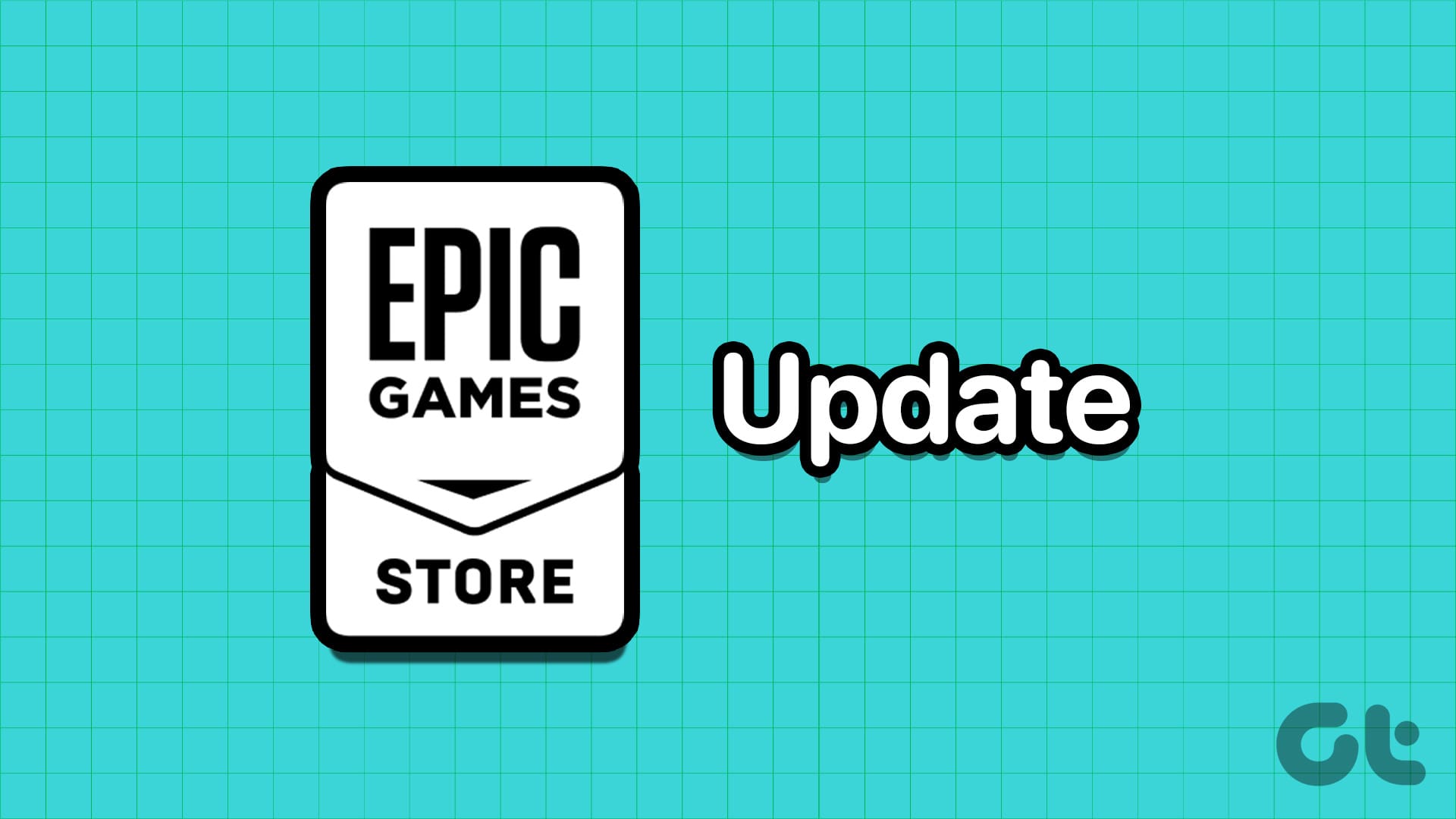Come Controllare e Aggiornare Epic Games Launcher
Il **Epic Games Launcher** si aggiorna automaticamente insieme ai suoi giochi. Tuttavia, se il Launcher è in esecuzione in background per un lungo periodo, potrebbe essere necessario forzarne la chiusura per garantire che gli aggiornamenti siano applicati correttamente.
Passo 1: Chiudere **Epic Games** e utilizzare la combinazione di tasti **Ctrl + Shift + Esc** per aprire il Task Manager.
Passo 2: Trova **Epic Games** nell’elenco e seleziona **Termina attività** in alto.
Passo 3: Aprire di nuovo **Epic Launcher** dopo averlo forzato a chiudere. Il launcher cercherà automaticamente gli aggiornamenti disponibili e questi verranno scaricati e installati automaticamente.
Leggi anche: Come forzare la chiusura di un programma su Windows 11
Come Aggiornare Fortnite e Altri Giochi su Epic Games Launcher
Passo 1: Apri **Epic Games Launcher** e seleziona **Libreria**.
Passo 2: Clicca sui **tre punti** accanto al gioco che desideri aggiornare e seleziona **Gestisci**.
Passo 3: Attiva l’interruttore per **Aggiornamento Automatico**.
Se l’aggiornamento automatico è già attivato ma il gioco non si aggiorna, verifica nuovamente e riattiva l’opzione di aggiornamento automatico.
4 Modi per Risolvere il Problema di Aggiornamento di Epic Games Launcher
Soluzione 1: Controlla lo Stato di Epic Games
Potresti non visualizzare un nuovo aggiornamento a causa di problemi dai server di Epic. Controlla lo stato del servizio. Se ci sono segnalazioni di problemi, la cosa migliore è attendere che vengano risolti.
Soluzione 2: Esegui Epic Games Launcher come Amministratore
Passo 1: Cerca **Epic Games Launcher** nella barra di ricerca e seleziona **Esegui come amministratore**.
Passo 2: Clicca su **Sì** per confermare. La procedura è completata.
Soluzione 3: Verifica se il Tuo Sistema è Compatibile con Epic Games Launcher
- OS: Windows 7 e superiori | macOS 10.13 e superiori
- Processore: Intel Core 2 Duo o AMD Athlon 2×2 (minimo)
- Memoria: Minimo 2GB
- Scheda Video: GPU compatibile con DirectX 9.0c; NVIDIA Geforce 7800 (512 MB) o AMD Radeon HD 4600 (512MB)/Intel HD 4000
- Hard Disk: Almeno 1.5GB di spazio libero
Soluzione 4: reinstalla Epic Games Launcher
Passo 1: Apri **Impostazioni** > seleziona **App** > clicca su **App installate**.
Passo 2: Trova **Epic Games Launcher** e clicca sui **tre punti** accanto a esso > seleziona **Disinstalla**.
Passo 3: Clicca su **Disinstalla** per confermare.
Dopo aver disinstallato l’app, puoi reinstallarla seguendo il link sottostante. Verifica se l’aggiornamento è possibile seguendo i passaggi indicati in precedenza.
Grazie per il tuo feedback!
Marco Stella, è un Blogger Freelance, autore su Maidirelink.it, amante del web e di tutto ciò che lo circonda. Nella vita, è un fotografo ed in rete scrive soprattutto guide e tutorial sul mondo Pc windows, Smartphone, Giochi e curiosità dal web.